در این آموزش، موارد پایه ای را که در مورد تنظیم ساختارهای ساپورت در نرم افزار اسلایسینگ simplify3D لازم است، توضیح خواهیم داد. این ساختارها، برای پشتیبانی پیش آمدگیهای شیب دار و بخشهای طره دار مدل، حین کار پرینتر سه بعدی مورد استفاده قرار میگیرند. ابزار Support Generation، امکان اضافه کردن، جابجایی یا حذف تکیه گاه ها را به صورت دستی یا اتوماتیک فراهم کرده است.
Support به صورت ساختار ستونی مجزایی در نرم افزار ظاهر میشود، که در واقع به صورت شبکه ای از قطعات به هم متصل شده بوده، طوری که پس از تکمیل ساخت مدل سه بعدی، به راحتی از بافت اصلی جدا شوند.
چه موقع به بافت ساپورت در پرینت سه بعدی نیاز دارید؟
بیایید ابتدا مفهوم support را توضیح دهیم. ساپورتها یا همان (بافت نگهدارنده) وقتی که یک مدل سه بعدی دارای پیش آمدگی شیب دار یا معلق باشند (overhang)، استفاده میگردد. برای مثال، اگر یک قوس را چاپ کنید، مرکز این قوس ممکن است نیاز به ماده تکیه گاهی داشته باشد چون وقتیکه چاپگر سه بعدی شما تلاش میکند آن لایه های معلق بالایی را چاپ کند، هیچ چیزی وجود نخواهد داشت که آن را از زیر پشتیبانی نماید.
اگر سعی کنید این قوس را بدون ماده پشتیبان چاپ کنید، متوجه می شوید که لایه های بالایی قوس از وسط شکم داده اند (اصطلاحا لایه ریزش کرده)؛ چرا؟ چون چیزی وجود ندارد تا پلاستیک ذوب شده را وقتیکه از نازل بیرون انداخته میشود، پشتیبانی کند.
یک قاعده کلی این است که بیشتر پرینترهای سه بعدی متریال فیلامنت میتوانند زاویه های پیش آمدگی کمتر از ۴۵ درجه را پشتیبانی کنند. در این زاویه های کم عمق، اکثریت لایه پلاستیکی با لایه قبلی زیر آن پشتیبانی میشود. اگر به زاویه های پیش آمدگی شیبدارتر بروید، ممکن است لبه های لایه های فیلامنت شروع به تغییر شکل کنند، در اینجا عاقلانه است تا اضافه نمودن ساختار support به قطعه را در نظر بگیرید.
مطلب مرتبط: دانلود مدلهای تست و ارزیابی چاپگر سه بعدی
برای شروع، بگذارید به یک مدل عمومی نگاهی بیندازیم که میتواند به شناسایی این که چاپگر شما چه نوعی از زاویه های شیب دار را پشتیبانی میکند، کمک کند. آزمون برآمدگی حجیم میتواند به شناسایی این که پرینتر شما چه نوع زاویه هایی را بصورت صحیح تولید کند، مفید است.
- starting model: مدل بدون بافت ساپورت
- supports added: بافت ساپورت اضافه شده به مدل
- support cross section: نمایی از بافت ساپورت در زیر بخش آویزان مدل
- top down view: نمای از بالای مدل با بافت ساپورت
- support cunstruction: ساختار بافت ساپورت
- support removal: حذف کردن بافت ساپورت
اگر تلاش کنید چنین مدلهای زاویه دار و منحنی را روی دستگاه خودتان چاپ کنید، احتمالا متوجه خواهید شد که بخشهای ۶۰-۷۰ درجه به آن اندازه که دوست دارید، چشمگیر نیستند. عملکرد این پیش آمدگیها به ارتفاع لایه چاپ، دما، متریال مصرفی، و چندین عامل دیگر بستگی دارد. همچنین چاپ قطعات آزمایشی فرم دار منحنی و آویزان به ایجاد یک خط مبنای مفید از اینکه دستگاه شما چه زاویههایی را میتواند پشتیبانی کند، کمک خواهد کرد.
فرضا چاپ آزمایشی یک مدل با برآمدگی بزرگ نشان میدهد که هر زاویه ی بزرگتر از ۴۵ درجه، استفاده از ساختار ساپورت را الزامی میکند. حالا بیایید از این اطلاعات در بخش بعدی آموزش استفاده کنیم.
چگونگی اضافه کردن ساپورت در نرم افزار Simplify3D
وقتی با مدل سه بعدی خاصی مواجه میشوید که به ماده ساپورت نیاز دارد، Simplify3D اضافه کردن آن را به چاپگر آسان میکند. بگذارید با وارد کردن مدلی که میدانیم به تکیه گاه نیاز خواهد داشت، شروع کنیم؛ فایل سه بعدی مجمسه موآی را دانلود کنید. توجه کنید که این مدل نسبتا بزرگ است، بنابراین احتمالا لازم میشود پس از وارد کردن در نرم افزار مقیاس را به اندازه ۲۵% اندازه واقعی کاهش دهید. وقتیکه به این مدل نگاه کنیم، واضح است که چندین ناحیه وجود دارند که احتمالا حد زاویه برآمدگی ۴۵ درجه را نقض میکنند.
برای اضافه نمودن ماده ساپورت به این مدل، تنظیمات فرایندFFF (دکمه Edit Process Setting) را در نرم افزار سیمپلیفای باز کنید و گزینه Generate Support را فعال نمایید. اگر روی Prepare to Print کلیک کنید، می بینید که نرم افزار قبلا ساختارهای ساپورت لازم را برای بینی، چانه، ابروها، و گوشها اضافه نموده است (تصویر پایین).
چگونگی ویرایش جایی که ماده support چاپ سه بعدی قرار داده میشود
درحالیکه که نرم افزار سیمپلیفای، این فرایند را خیلی ساده میسازد، اگر کنترل بیشتری روی ساپورت میخواهید، گزینه های اضافی نیز وجود دارد. برای مثال، اگر نخواهید ماده ساپورت درون بینی مجسمه موای را چاپ کنید چه؟ شاید این مدل را قبلا چاپ کرده باشید و بینی بدون ماده ساپورت به خوبی چاپ شده باشد. اگر بتوانید ماده ساپورت را از این موقعیت بردارید، در پایان، تمیزکاری کمتری را به گردن شما خواهد انداخت! برای انجام این کار، به مسیر Tools > Customize Support Structures بروید یا روی آخرین آیکن در نوار ابزار سمت راست صفحه کار نرم افزار کلیک کنید.
نوار ابزار تولید ساپورت شامل چندین بخش میباشد؛ بخش بالایی شامل همه گزینه های تولید اتوماتیک تکیه گاه خواهد بود که به نرم افزار اجازه میدهد توصیه ای در مورد جایی که فکر میکند ماده پشتیبان لازم است به شما بدهد. این بخش میتواند با دادن یک نقطه آغازی جهت هر گونه اصلاحات بعدی، زمان زیادی را صرفه جویی کند.
همچنین میتوانید نوع تکیه گاه را از Normal به From Build Platform Only تغیر دهید، تا فقط تکیه گاه هایی را ایجاد کند که صفحه ساخت را لمس میکنند (اگر با توجه به فرم هندسی مدل سه بعدی، تکیه گاه های نرمال ایجاد شده درون قطعه به دام بیفتند یا به طور دیگر برداشتن آنها سخت باشد).
وقتیکه یک گزینه را انتخاب میکنید، دکمه Generate Automatic Supports را فشار دهید. پیش نمایشی را از ساختارهای پیشنهاد شده ساپورت بر مبنای زاویه برآمدگی که شما مشخص میکنید، تولید می شود. این پیش نمایش یک سری از ستونهای عمودی را نشان میدهد که نشان میدهند که کجا ساختارهای ساپورت لازم خواهند بود. توجه کنید که شکل ستون فقط یک پیش نمایش است.
بیشتر بخوانید: مقایسه ساختارهای ساپورت بر اساس فناوری چاپ سه بعدی
چاپ واقعی همچنان از همان الگوی حرکتی اکسترودر عقب و جلو استفاده میکند که پیشتر در پیش نمایش Gcode بخش Prepare to Print آن را خواهید دید.
گزینه دیگر در این بخش، support pillar resolution است که اندازه هر ستون مجزا را تعین میکند. کاربردش چیست؟ فرضا اگر یک مدل خیلی پیچیده با تعداد زیادی ویژگی ساختاری کوچک داشته باشید، شاید تمایل داشته باشید تا از رزولوشن ساپورت متفاوتی استفاده کنید (مثلا ۱۲mm). چون یک رزولوشن متفاوت ساپورت، تاثیر مخرب روی بافت مدل را کمتر میکند.
ردیف دیگری با عنوان max overhang angle وجود دارد که کارکردش از نام آن مشخص است؛ به صورت پیش فرض زاویه بالاتر از ۴۵ درجه برای نرم افزار، جهت فعالسازی ساپورت در نظر گرفته شده است. پس تا زمانی که نیاز ندارید این مقدار را تغییر ندهید.
بخش بعدی در نوار ابزار support generation شامل چند گزینه میباشد که به ما کمک خواهد نمود تا به صورت دستی موقعیتهای ساختار ساپورت موجود را اضافه یا حذف کنیم. قبلا ذکر کردیم که ممکن است بخواهیم ساپورت زیر بینی مجسمه موای را برداریم.
برای انجام این کار، دکمه “Remove existing supports” را فشار دهید و سپس روی ستونهای ساپورت بخشی که میخواهید حذف شود کلیک چپ کنید (با هر کلیک یک ستون ساپورت حذف میشود، اگر ستونها زیاد باشند کمی باید وقت بگذارید تا همه حذف شوند). وقتی برداشتن این ستونها را انجام دادید، دوباره روی دکمه “Remove existing supports” کلیک کنید تا از آن حالت خارج شوید.
حالا اگر بخواهید ساپورت را در نواحی جدید مدل سه بعدی اضافه کنید، فرایند مشابه است؛ دکمه “Add new support structures” را انتخاب و سپس روی موقعیتهایی که میخواهید ستونهای ساپورت جدید قرار بگیرند کلیک کنید. همانند قبل، وقتیکه کار تمام شد، دوباره روی آن دکمه کلیک کنید تا از آن حالت خارج شوید.
ذخیره کردن Factory File
پس از اینکه چندین تغییر را روی ساختارهای ساپورت مدل انجام دادید، ممکن است بخواهید کارتان به صورتی ذخیره کنید که تمامی این حالت شامل نحوه قرارگیری دقیق مدل روی پلیت کار، مقیاس و … حفظ شود. برای این منظور فایل فعلی را به صورت factory file ذخیره کنید. factory file شامل فایل STL وارد شده، ساختارهای ساپورت ایجاد شده، هر فرایند FFF که تعریف کرده اید، حتی جهت گیری، موقعیت مدلها و مقیاس دقیق روی سطح میز ساخت شما خواهد بود.
با این روش میتوانید درست در جایی که فایلتان را رها کرده اید در هر کامپیوتری دارای نرم افزار سیمپلیفای، کار را بدون بهم ریختگی ادامه دهید یا فایل را با دوستی که دارای نرم افزار simplify3D است به اشتراک بگذارید. برای ذخیره factory file به مسیر File > Save Factory File As بروید.
نکته ۱: اگر میخواهید فقط ساختار ساپورت دخیره شود، میتوانید گزینه ذخیره ساختارهای ساپورت از نوارابزارsupport generation توسط گزینه import انجام شود. اما اینکار چندان توصیه نمیشود؛ چون شامل وضیعت قرارگیری فایل اصلی STL نخواهد بود.
نکته ۲: شبکه های ساپورت بر خلاف ظاهرشان در نرم افزار، به راحتی از روی قطعه تکمیل شده پس از ساخت، برداشته میشوند. در تصویر سمت چپ، میتوانید تکیه گاه ها را به صورتی که اضافه شده اند، پیش نمایش شده اند، ساخته شده اند و برداشته شده اند ببینید.
تنظیمات پیشرفته ساپورت پرینت سه بعدی
تنظیمات اضافی در همان پنل FFF : Edit Process Setting تب support وجود دارند. توجه کنید که بخش قرار گیری اتوماتیک (Automatic Placement) شامل همان گزینه هایی میباشد که در نوار ابزار support generation پیدا می شود (قبلا توضیح دادیم). اگر نمیخواهید که به صورت دستی ساختارهای ساپورت را برای مدلتان ویرایش کنید، میتوانید فقط بصورت مناسب این تنظیمات را پیکربندی کنید و بگذارید نرم افزار به صورت خودکار ساختارهای ساپورت را بدون نیاز به باز کردن پنجره Customize Support Structures تولید کند؛ همانطور که قبلا این کار را کردیم.
بخش Support Material Generation نرم افزار سیمپلیفای:
تعدادی کمیت مهم در این بخش وجود دارد؛ برای درک بهتر این کمیتها، عملکرد آنها را با تصویر تاثیر آنها روی یک مدل نشان میدهیم.
• Support Extruder: یعنی کدام اکسترودر برای چاپ ساپورتها به کار رود. اگر پرینتر سه بعدی شما تک نازل است فقط یک گزینه وجود خواهد داشت در حالیکه در چاپگر دو نازل میتوانید، اکسترودر دوم را انتخاب کنید تا فرضا ساپورت با رنگ یا متریال مکمل دیگری نسبت به فیلامنت مدل چاپ شود.
• Support Infill Percentage: میزان پرشوندگی بافت داخلی ساپورتها. برای فیلامنت ABS یا PLA به میزان ۲۰ تا ۴۰ درصد مناسب است (پیش فرض نرم افزار ۳۰ درصد میباشد).
• Extra Inflation Distance: میزان حجم ساپورتها در محور X و Y. در واقع میزان برآمدگی یا قلنبگی اطراف مدل را تعیین می کند.
• Dense Support Layers: یعنی لایه ای بالایی از ساپورت که با سطح خارجی مدل مماس می شود، چه میزان تراکمی از بیرون و در اطراف مدل داشته باشد (آن ناحیه را پر کند). حالت معمول روی ۰ یا ۱ است. هر چه مقدار تراکم بیشتر باشد، کندن ساپورتها سختر شده و اثر بیشتری نیز روی مدل می ماند. تنها در صورتی که مدل سه بعدی بزرگ یا سنگینی یا با فرم هندسی پیچیده ای دارید، مقدارش را بالا ببرید، چون مصرف فیلامنت و زمان چاپ نیز افزایش می یابد.
• Dense Infill Percentage: میزان پرشوندگی بافت داخلی لایه بالایی ساپورت. فرضا اگر مدل سه بعدی شما مرتفع بوده و وزن زیادی را در قاعده با ساپورت وارد میکند، باید مقدار آنرا بالا ببرید تا شکستگی پیش نیاید.
• Print Support Every: این گزینه کمی گیج کننده است. یعنی میزان فاصله کلی لایه های ساپورت نسبت به سطح مدل. عدد ۱ حالت بهینه و پیش فرض است. برای مثال، هر چه مقدار آن بالاتر رود، میزان فاصله ساپورت از مدل بیشتر شده و مقادیر بیش از حد باعث خلآء بین ساپورت و مدل میشود و پیام خطا هنگام زدن دکمه Prepare to Print با عنوان ارتفاع لایه نامناسب و میزان چسبندگی ضعیف نمایش خواهد یافت.
نکته: تغییرات بخش Print Support Every با توجه به تنظیمات دیگر بخشها یا فرم مدل، متغیر خواهد بود.
بخش Separation from Part نرم افزار سیمپلیفای:
شامل همه تنظیماتی است که تعیین میکند چگونه ماده ساپورت از قطعه نهایی کنده خواهد شد:
• horizontal offset: حاشیه افقی تعیین میکند که چه مقدار فاصله بندی بین ساختارهای ساپورت و پیرامون قطعه وجود دارد (محور X و Y). اگر در برداشتن ماده ساپورت مشکل دارید، میتوانید این تنظیمات را افزایش دهید به گونه ای که فاصله بزرگتری بین تکیه گاه و قطعه وجود داشته باشد. مقداری بین ۰٫۲-۰٫۴mm معمولا کافی است. وقتیکه مقادیر مطلوب را وارد کردید، روی Save کلیک کنید تا آماده سازی مدل بعدی از تنظیمات به روز رسانی شده استفاده نماید.
• Upper Vertical Separation Layers: مشابه مورد قبل برای محور Z در قسمت بالا.
• Lower Vertical Separation Layers: همان محور Z ولی در قسمت قاعده (پایین).
تبریک! شما حالا اطلاعات زیادی درباره اضافه کردن و اصلاح ساختارهای ساپورت در نرم افزار Simplify3D دارید. این تنظیمات تاثیر بالایی در کیفیت چاپ سه بعدی شما داشته و میتواند در زمان پرداخت کاری پس از پرینت نیز صرفه جویی زیادی بنماید.
https://www.simplify3d.com/resources/articles/adding-and-modifying-support-structures

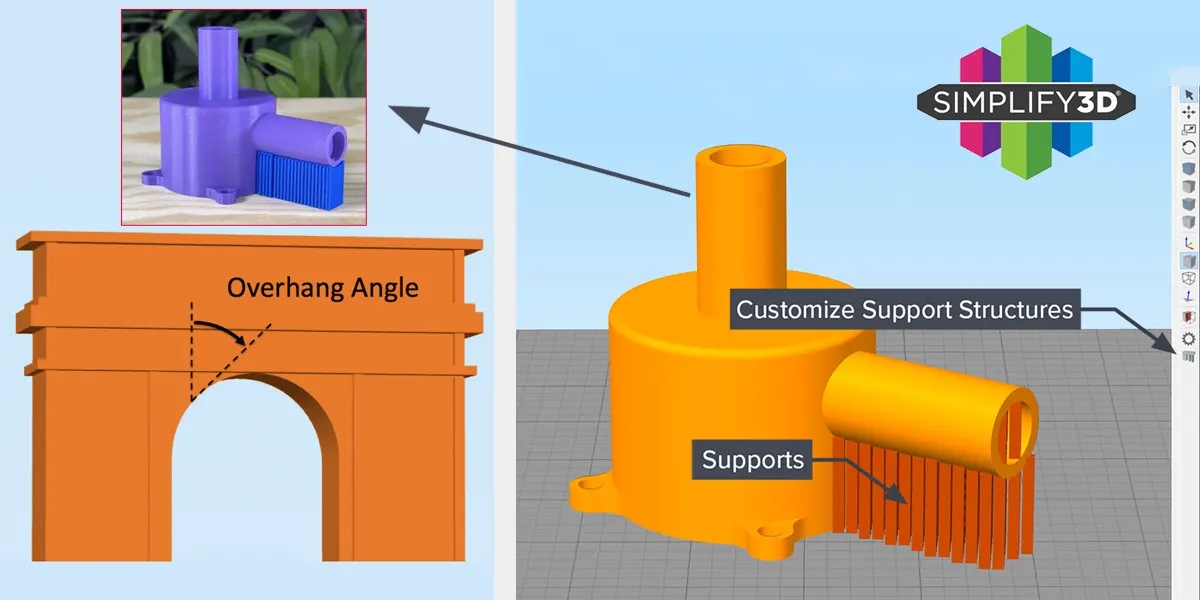
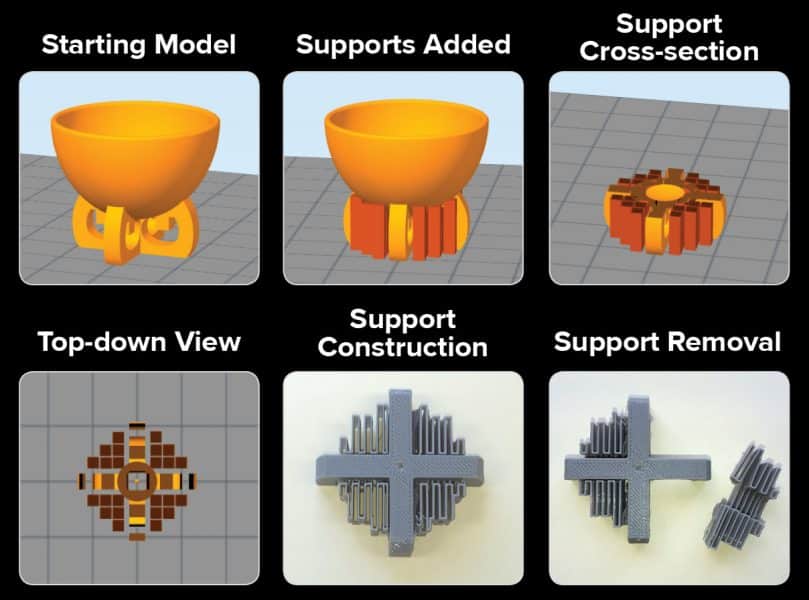

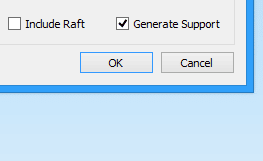
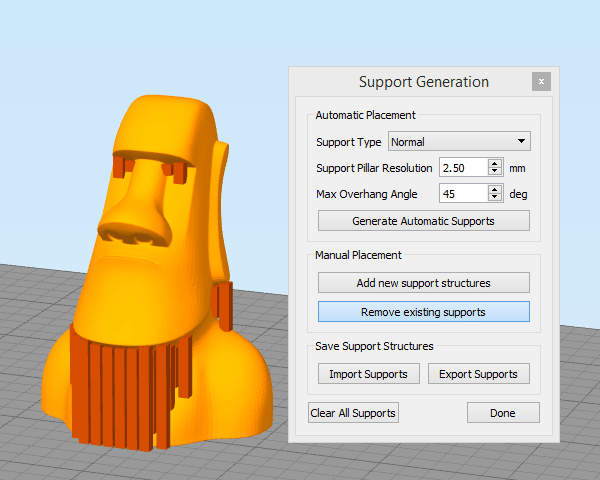
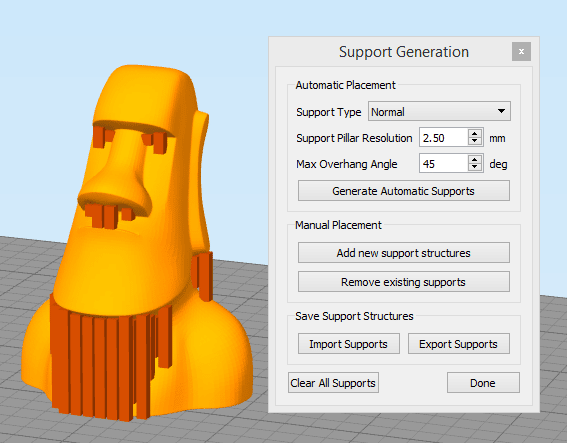
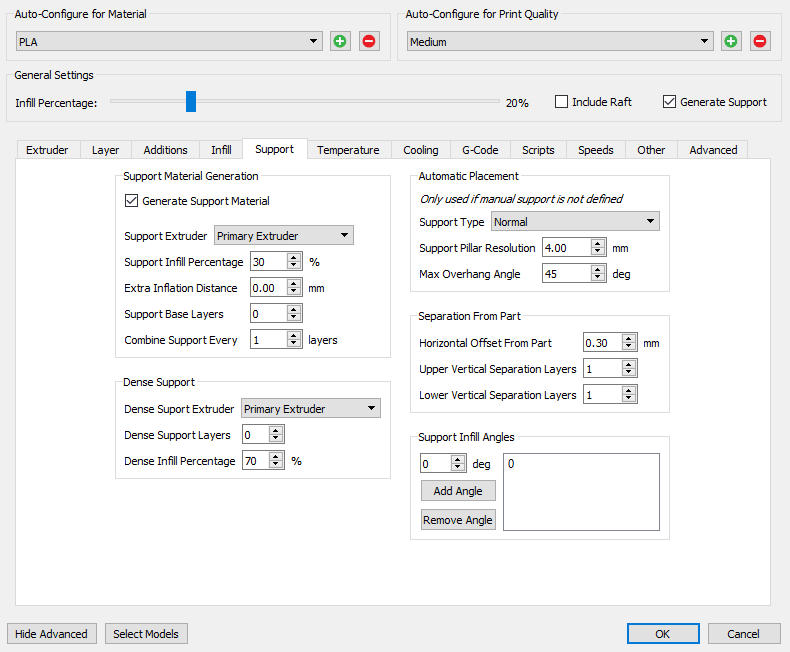
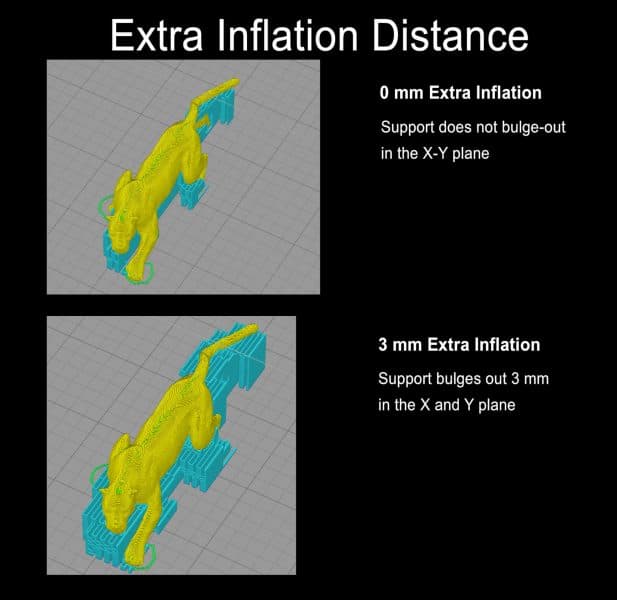
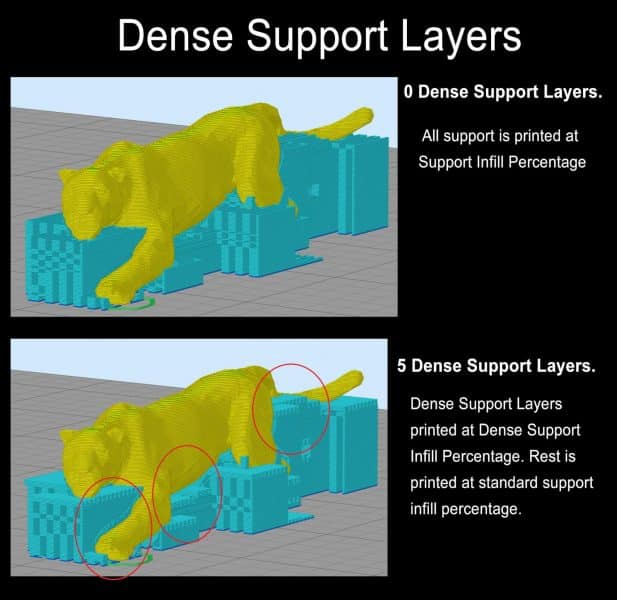
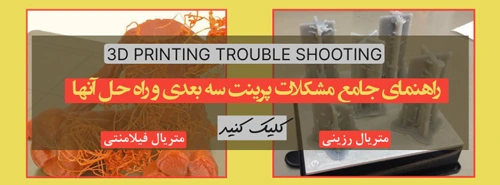
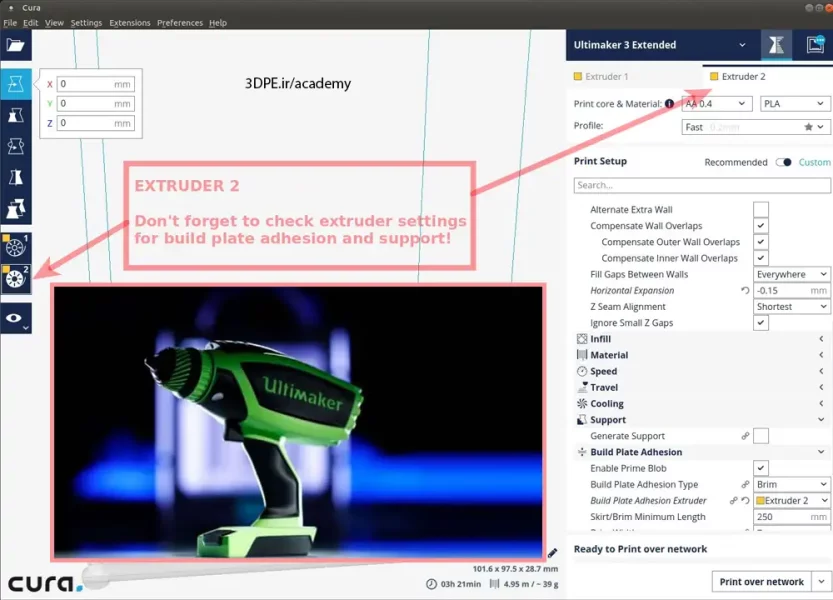
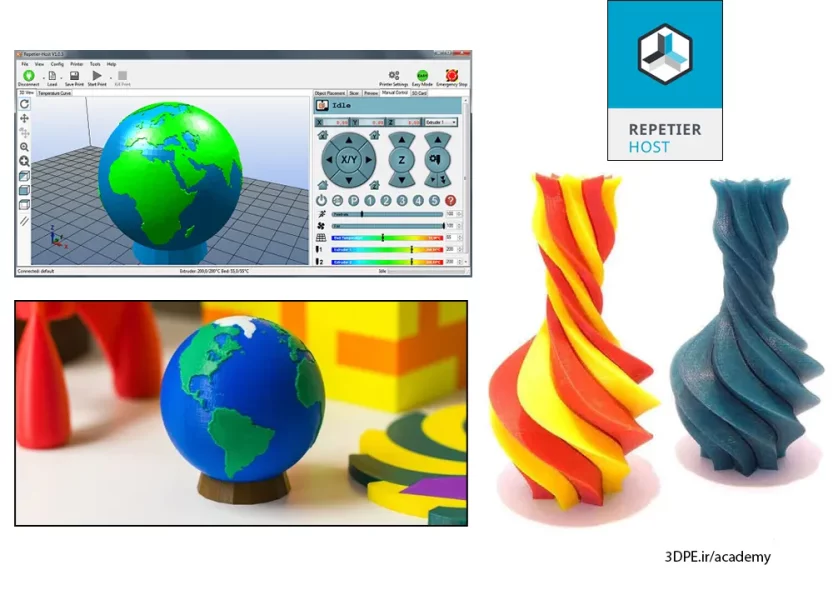


متنی که کپی پیست میکنی تو سایتت حداقل یکبار خودت بخون
اون عکسی که از سربرگ ساپورت گذاشتی روببین و متنو بخون هیچ ربطی بهم ندارن
گزینه هایی که توضیح میدی کجاس؟ از اینهمه گزینه توی نرم افزار چندتاشو توضیح دادی؟ اخرشم اینو مینویسی؟؟؟
“تبریک! شما حالا اطلاعات زیادی درباره اضافه کردن و اصلاح ساختارهای ساپورت در نرم افزار Simplify3D دارید”
” متنی که کپی پیست میکنی تو سایتت حداقل …” چه مشکلی دارد متن و عکسها کاربر گرامی؟! یکم دقت بفرمایید در توضیحات – support مرتبط به overhang (بخش آویزان – فرم هندسی زاویه دار یا منحنی) هست و این عکس دقیقا اولین عکس (تصویر شاخص) متن انگلیسی مرجع در وبسایت simplify3D هم هست! متاسفانه در این حد هم مطلب رو متوجه نشدید چون در اولین پاراگراف توضیح دادیم این مورد رو.
https://www.simplify3d.com/resources/articles/adding-and-modifying-support-structures
اول متن رو مطالعه کنید، یکم روش فکر کنید اگر نفهمیدید با متنی مودبانه تر گله بفرمایید.
بخاطر فرمایش شما کاربر محترم – عکس سربرگ رو با فتوشاپ ویرایش کردیم تا حرف و حدیثی باقی نماند ولی حتما لینک مرجع فوق رو کلیک کنید تا بفهمید تصویر اول خود وبسایت سیمپلیفای هم تک عکس overhang هست.
– اگر کمی دقت کنید متوجه میشوید که مفهوم کمیت انگلیسی تنظیمات support در هر عکس توضیح داده شده – ما متن رو کپی پیست نکردیم کاربر عزیز – از خود وبسایت انگلیسی سیمپلیفای ترجمه شده است. کپی پیست کردین یعنی چی؟! مثلا مطالب سایت شرکتهای دیگه رو کپی کردیم؟!
متاسفانه افراد سودجویی هستند که همین تیپ آموزشها رو با دقت کمتر با عناوین مسخره جزوه و بانک اطلاعات چاپ سه بعدی به مشتریان بی خبر در اینترنت میفروشند! ما که براتون به رایگان تا آنجاییکه از دستمان بر می آید، آموزش منتشر کرده ایم؛ درخواست پول که ازتون نکردیم .
“گزینه هایی که توضیح میدین کجاس ….” این گله گذاری شما رو هم نفهمیدیم – در مقاله مهمترین تنظیمات بخش ساپورتینگ (بافت نگهدارنده بخشهای آویزان) نرم افزار سیمپلیفای رو توضیح دادیم (برای یک عکس یک یا چند پاراگراف توضیح آمده) . لطفا زحمت بکشید کمی با موس صفحه را بالا پایین (اسکرول) کنید چون برای یک عکس ممکنه بخاطر تعدد گزینه ها، چند پارگرافی باشه و عکس بالاتر یا پایینتر از خود متن قرار بگیرد.
اگر مطالب ما رو دوست ندارید خودتون میتونید منبع انگلیسی زیر در سایت simplify3d رو مطالعه بفرمایید یا رفرنسهای انگلیسی دیگر یا فیلمهای یوتیوب را مشاهده بفرمایید؛ اگرچه با توجه به روند عدم دقت و بی حوصلگی در خواندن همین مطالب فارسی، مسلما متن و فیلم انگلیسی رو هم متوجه نخواهید شد.
https://www.simplify3d.com/resources/articles/adding-and-modifying-support-structures
برای تسلط بر مفاهیم چاپ سه بعدی باید وقت بگذارید و تمرین کنید. این مطلب آموزشی هست و با یکبار خواندن سرسری قرار نیست آنرا درک کنید. لطفا برنامه ریزی کرده و با نرم افزار سیمپلیفای هم تمرین کنید – همچنین میتوانید هزینه کنید و در موسسات آموزشی معتبر یادگیری چاپ سه بعدی ثبت نام نمایید (ابتدا در مرحله آموزش مقدماتی 3D Print ثبت نام کنید که آمادگی ذهنی برای درک مفاهیم پیشرفته تر رو پیدا کنید) – خواهشمندیم با چنین لحنی اینجا کامنت اشتباه ننویسید. تشکر
جناب حشمت خان!
آیا شما کندذهنی دارید یا بیماری روانی هستید؟ عکس مرتبط هست با موضوع مقاله
سلام . کلامی ندارم جز تشکر فراوان از زحمات جنابعالی
خواهش میکنم